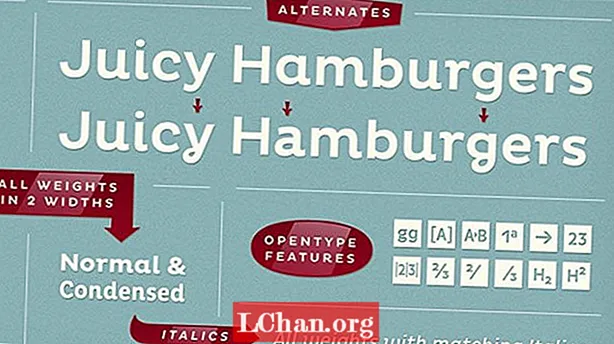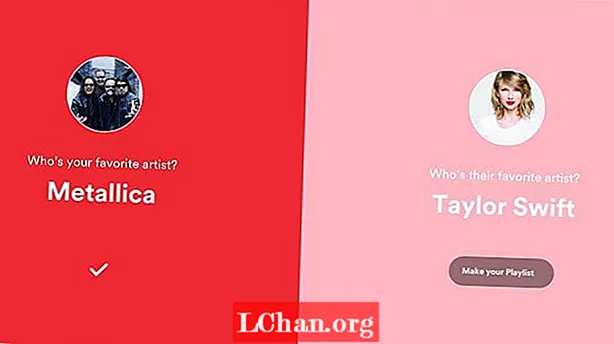Содержание
- 01. Настройка перспективной сетки
- 02. Рисование объектов прямо на сетке.
- 03. Применение существующих векторов к сетке
- 04. Создание туннельного эффекта.
- 05. Нанесение графики на стены
Инструмент перспективы, как и все в Adobe Illustrator, поначалу может показаться немного сложным и пугающим. К счастью, как только вы поймете основы, с ними довольно легко разобраться, и вы в конечном итоге задаетесь вопросом, почему никогда не использовали его раньше.
- 14 лучших плагинов для Adobe Illustrator
В следующих пяти шагах я рассмотрю основы настройки перспективной сетки и продемонстрирую, как вы можете рисовать прямо на сетке или применять к ней существующие векторы. Я также продемонстрирую несколько базовых приложений для его использования, которые могут быть применены к множеству различных проектов.
Чтобы получить справку о перспективе в целом, ознакомьтесь с нашим руководством по рисованию перспективы.
01. Настройка перспективной сетки

Сначала просто щелкните значок инструмента перспективы на панели инструментов, чтобы открыть стандартную сетку перспективы с двумя точками. Существует три предустановки сетки: 1-точечная, 2-точечная и 3-точечная перспектива. Вы можете переключаться между ними, перейдя в «Просмотр»> «Сетка перспективы» и выбрав сетку, над которой хотите работать. У вас может быть только одна активная сетка для каждого документа Ai, поэтому имейте это в виду, прежде чем начинать применять что-либо к сетке.
02. Рисование объектов прямо на сетке.

Вы можете легко настроить сетку, наведя курсор на виджеты на ней. Появится значок перемещения, указывающий, в каком направлении вы можете настроить сетку.
Рисовать прямо на сетке в перспективе легко. Просто выберите один из инструментов формы - в данном случае инструмент прямоугольника - и начните рисовать прямо на сетке. Чтобы переключить перспективную плоскость, на которой вы хотите рисовать, просто щелкните соответствующую плоскость на значке куба в верхнем левом углу.
Чтобы скорректировать фигуры, которые вы нарисовали на сетке, сохраняя при этом их правильную перспективу, убедитесь, что вы используете инструмент выбора перспективы, а не обычные инструменты выбора.
03. Применение существующих векторов к сетке

Рисование непосредственно на сетке перспективы может быть немного неуклюжим, если вы создаете что-либо, кроме простых плоских плоскостей. Для получения более детальной графики лучше всего рисовать их плоскими, вне сетки, а затем применять их к перспективной сетке позже.
Для этого просто выберите плоскость, к которой вы хотите применить графику, а затем с помощью инструмента выбора перспективы перетащите ее на сетку перспективы. Вы можете настроить размер и положение так же, как и любой другой объект, сохраняя при этом правильную перспективу.
04. Создание туннельного эффекта.

Используйте инструмент радиального эффекта, чтобы создать эффект туннеля, введя дробь (в данном случае 360/6). Затем скопируйте рисунок и нажмите cmd + D чтобы продублировать это.
05. Нанесение графики на стены

Инструмент перспективы также хорош для моделирования того, как вывеска или изображение могут выглядеть на стене. Просто используйте команду 'Файл> Поместить', чтобы импортировать JPG, который вы хотите использовать в качестве основы.
Затем переместите его под сетку, настройте сетку на ту же перспективу, что и стена, и перетащите графику на сетку, чтобы увидеть, как они будут выглядеть в реальном мире. Конечно, вы можете затем вставить изображение в Photoshop, чтобы придать ему более естественный вид, сохраняя при этом ту же перспективу.
Как это? Прочтите эти ...
- Освойте ярлыки Adobe с помощью нового интерактивного инструмента
- Лучшие инструменты для создания коллажей - и большинство из них бесплатны!
- Как создать приложение: попробуйте эти замечательные уроки